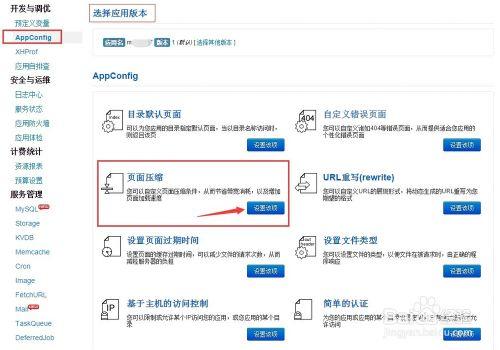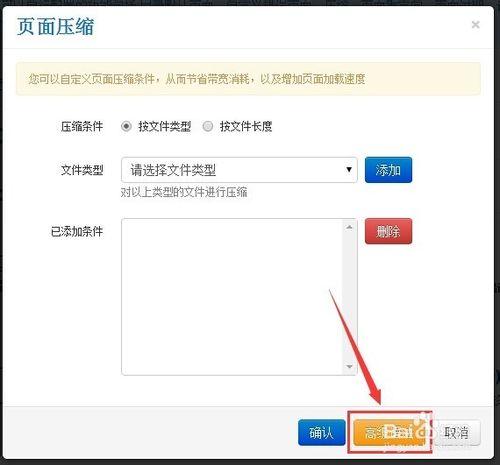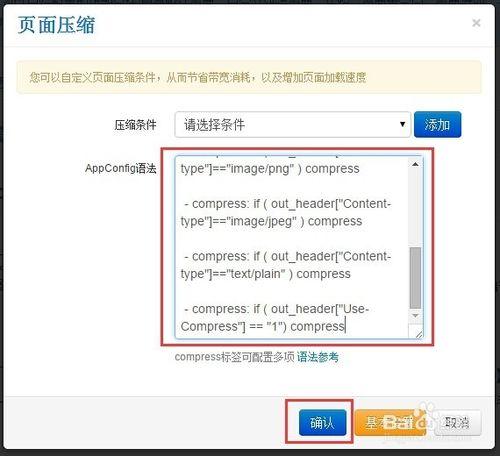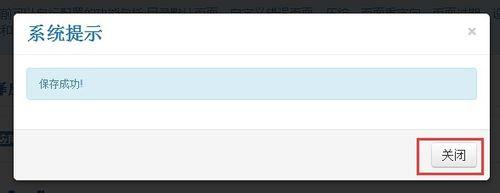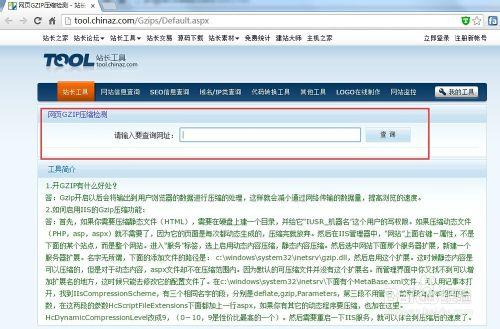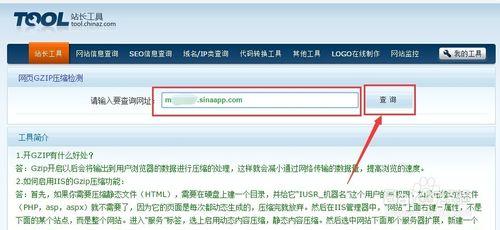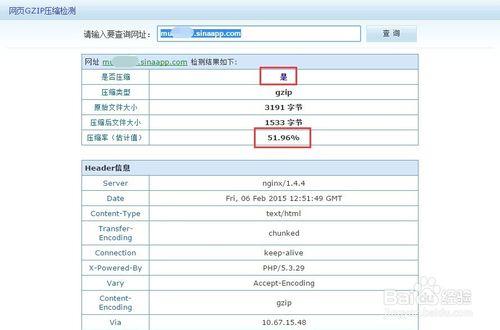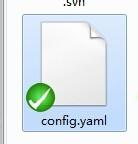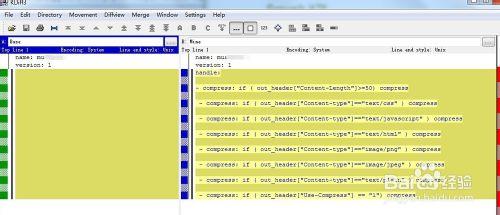對於web開發的人來說,肯定都知道網頁優化的重要性,使用者體驗是很重要的。要是一個網頁開啟很慢,這對使用者來說,肯定是很煩的。對網頁進行Gzip壓縮後,對網站訪問和內容是沒有影響的,只會回快網頁的訪問速度。
方法/步驟
開啟SAE上應用頁面
開啟登入SAE後,進入該網站應用的頁面,在“開發與調優”項下面找到“AppConfig”項。
開啟Gzip壓縮
1).選擇應用版本
進入AppConfig頁面後,可以在上面選擇需要壓縮的該應用版本,預設如果只有一個版本的話,就不用修改了;否則選擇其他版本就可以。
2).開啟“頁面壓縮”選項
點選“頁面壓縮”選項中的“設定該項”。
3).填寫頁面壓縮內容
開啟“頁面壓縮”頁後,直接點選“高階語法”進入。
4).填寫gzip壓縮語法
在“高階語法”頁面中,AppConfig語法中輸入如下內容:
- compress: if ( out_header["Content-Length"]>=50) compress
- compress: if ( out_header["Content-type"]=="text/css" ) compress
- compress: if ( out_header["Content-type"]=="text/javascript" ) compress
- compress: if ( out_header["Content-type"]=="text/html" ) compress
- compress: if ( out_header["Content-type"]=="image/png" ) compress
- compress: if ( out_header["Content-type"]=="image/jpeg" ) compress
- compress: if ( out_header["Content-type"]=="text/plain" ) compress
- compress: if ( out_header["Use-Compress"] == "1") compress
完成後點選“確認”按鈕,會提示儲存成功。
檢測是否開啟Gzip壓縮
1).開啟站長工具中的Gzip檢測工具
可以百度直接搜尋“站長工具 gzip檢測”,也可以輸入圖片中網址直接開啟。
2).輸入需要檢測的網址
在查詢處輸入需要檢測的,剛開啟了gzip壓縮的應用的域名地址。點選“查詢”按鈕。
3).Gzip檢測結果
結果出來後,可以看到“是否壓縮”選項中是“是”,那就表示已經成功開啟Gzip壓縮了。
還可以看到壓縮率51.96%,這個壓縮率還是很可觀的。
再開啟你的應用頁面測試下,明顯比壓縮前速度快多了。
檢視Gzip開啟後代碼中的修改
其實在AppConfig中開啟了頁面壓縮,實際上就是修改了應用中的config.yaml這個檔案,你可以直接在應用的“程式碼管理”頁面中,檢視這檔案修改了什麼。
因為我已經把應用的程式碼用svn工具直接checkout到本地了,直接update了下,就可以看到config.yaml中修改的內容了。
用svn中的比較前一版本的功能,可以對比檔案修改前後如圖所示,修改後添加了後面那些內容。
注意事項
最後一點只是為了讓你瞭解gzip的程式碼修改在哪裡。